谷歌浏览器网站显示不安全怎么解决
谷歌浏览器网站显示不安全怎么解决
谷歌浏览器网站显示不安全怎么解决?谷歌浏览器是一款安全性非常高的浏览器软件,不少小伙伴发现在这款浏览器里浏览部分网页的时候,网页会出现不安全提示,导致大家无法访问该网页,那么这种情况是由于这个网站没有设置安全连接导致的,我们应该如何解决这个问题呢。接下来小编就给大家详细介绍谷歌浏览器解决网站显示不安全问题教程,大家不要错过了。
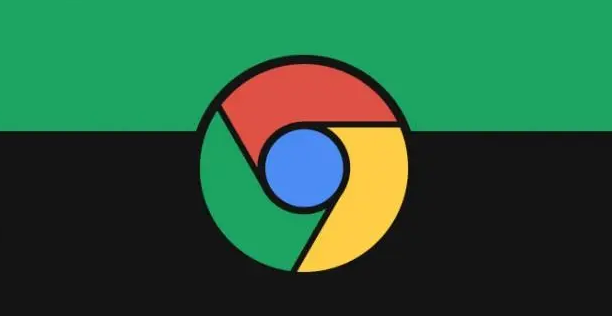
谷歌浏览器解决网站显示不安全问题教程
1、双击打开谷歌浏览器进入主页,如图所示。
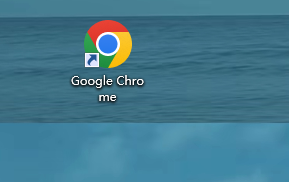
2、在界面右上方点击如图所示的三个点图标后点击“设置”,如图所示。
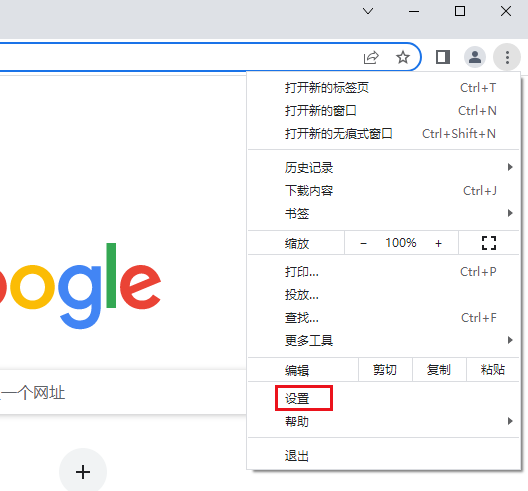
3、在打开的窗口中左侧点击“隐私和安全”,然后点击“安全”,如图所示。
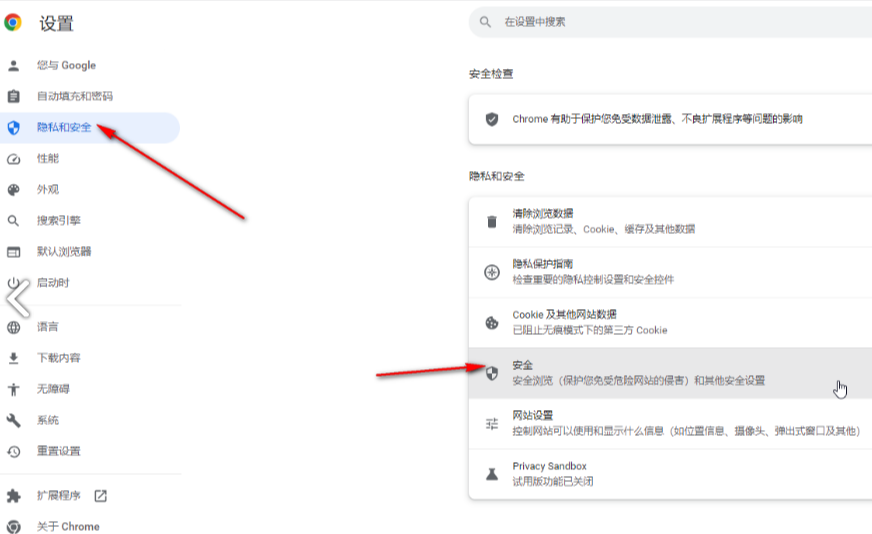
4、点击关闭“一律使用安全链接”右侧的开关就可以了,如图所示。
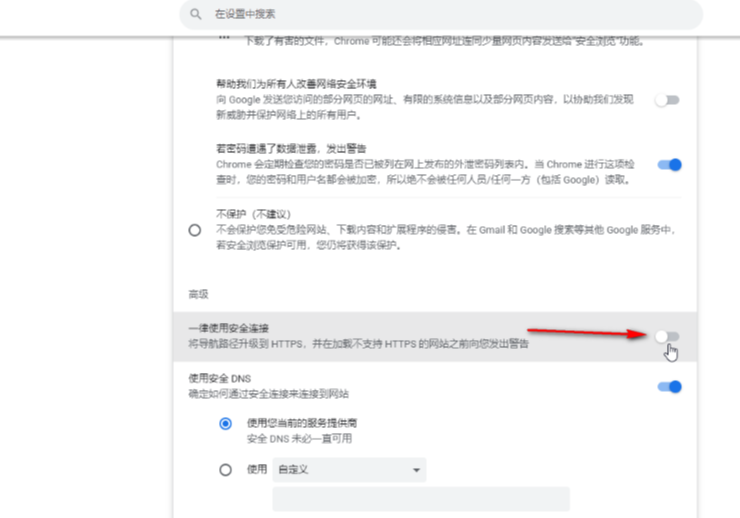
5、在上方点击选择保护方式,比如我们这里选择“标准保护”,如图所示。
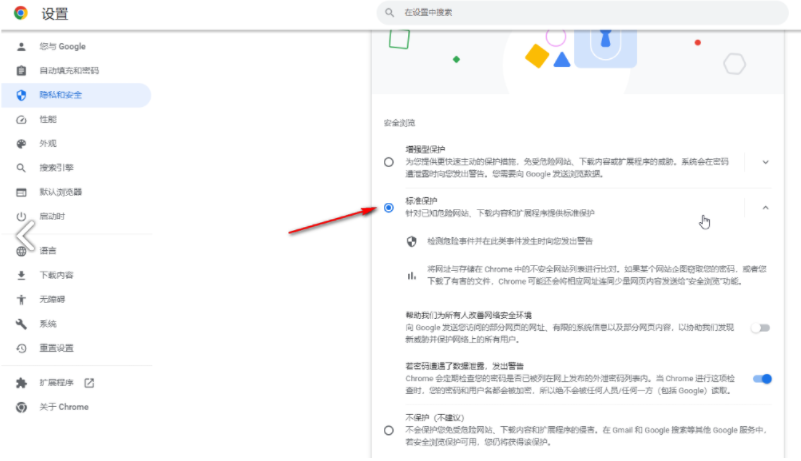
以上就是【谷歌浏览器网站显示不安全怎么解决?谷歌浏览器解决网站显示不安全问题教程】的所有内容啦,大家快来看看吧。
上一篇:谷歌浏览器flash插件怎么安装 下一篇:谷歌浏览器如何开启麦克风权限
